Cum să faci o siluetă în Photoshop? Facem figuri negre din obiectele din fotografie. Tutoriale Photoshop - Desenați o siluetă dintr-o fotografie Cum să selectați o siluetă în Photoshop
Siluetă alb-negru.
Tutorial Photoshop pentru începători despre crearea unei siluete alb-negru pe un fundal transparent în Photoshop CS5.
Puteți face o fotografie alb-negru dintr-o fotografie color cu o singură comandă „Imagine - Corecție - Alb-negru...”. Fotografia va deveni alb-negru cu toate nuanțele de gri, iar sarcina noastră va fi să obținem o imagine foarte bună. imagine contrastantă numai cu alb-negru.
Să deschidem imaginea sursă din care vom face o silueta.
În fotografie, unul dintre participanții la concursul de frumusețe. Fata este frumoasă, și silueta ar trebui să fie frumoasă.
Pentru început, folosind filtrul „Sharpness”, vom crește foarte mult contrastul.
Desaturați fotografia cu comanda „Imagine - Corecție - Alb-negru...”
Se va deschide o fereastră suplimentară, în care pentru fiecare gamă de culori puteți seta propriul procentaj de alb-negru.
Mișcăm cursorul intervalului violet în direcția descrescătoare și realizăm o linie clar definită a buzelor și bărbiei. Zonele gri de pe față dispar atunci când glisoarele pentru intervalul galben, verde și albastru sunt mutate în sus.
Fiecare fotografie va fi procesată individual, astfel încât este imposibil să se determine parametri digitali specifici care sunt comuni tuturor.
Silueta este aproape gata. Rămâne să eliminați fundalul din jur și să îl faceți transparent.
Este foarte convenabil să faci selecții rapide cu instrumentul Lasso rectiliniu. O descriere detaliată a instrumentelor de selecție poate fi găsită în cartea „CUM SE FAC CEVA DINT-O FOTOGRAFIE...”.
Selectați zona feței și a părului, inversați selecția și apăsați tasta „Șterge”.
Rămâne să eliminăm culoarea albă de pe silueta noastră alb-negru.
Să folosim comanda „Selectare - Gamă de culori”.
Utilizați pipeta pentru a selecta culoarea pe care doriți să o evidențiați.
Facem clic cu pipeta pe orice zonă albă din fotografia noastră și apăsăm butonul „OK”. O zonă de selecție punctată apare în întreaga imagine în zone albe.
Silueta pe un fundal transparent este gata. Cu o radieră, eliminăm micile detalii inutile, aliniem și netezim marginile coafurii. Asezam silueta finita pe orice fundal.
Puteți realiza o siluetă a unei figuri a unei persoane sau a unui animal, o siluetă a unei mașini sau a unui obiect care cu siguranță vă va fi de folos în crearea unui colaj sau în proiectarea unei pagini de blog.
În acest tutorial, vă voi arăta cum să tăiați o siluetă de înaltă calitate dintr-o fotografie și să faceți o carte poștală. Această metodă este potrivită dacă fotografia este de proastă calitate, iar metoda de selecție dă un rezultat slab.
Toate imaginile se pot face clic
 Imagine preluată de la sursa 1zoom.ru
Imagine preluată de la sursa 1zoom.ru
Lecția se bazează pe lucrul cu instrumentul Pen. De fapt - vom face o imagine vectorială. La prima vedere, lecția poate părea complicată, dar, de fapt, totul este destul de simplu și rapid. Cu placere desenați siluete din fotografii- le poți vedea.
Sa trecem la treaba.
Deschideți fotografia în program. Este indicat să schimbați formatul fotografiei în A4 (dacă este mai mic). Atunci silueta originală va fi de bună calitate.
Utilizați combinația Ctrl / L și apelați fereastra de niveluri. Prin mișcarea pârghiilor, facem fotografiei un contrast mai mare, dar nu o întunecăm complet - puteți pierde conturul imaginii.

Scoateți blocarea din strat făcând dublu clic pe el cu mouse-ul.
Acum luați instrumentul Pen. Selectați modul de creare a formei - Straturi de formă și
stilou culoare neagră.

Începem să schițăm. Facem clic cu stiloul pe conturul imaginii, în urma căruia va apărea un nod. Apoi desenăm de-a lungul conturului, „firul” care descrie conturul va urma cursorul. La o anumită distanță, faceți clic cu mouse-ul și puneți următorul nod. „Fitul” nu va fi întotdeauna exact de-a lungul conturului, dar acest lucru, mai târziu, poate fi corectat cu ușurință. Dacă imaginea vectorială se află deasupra stratului foto, atunci pur și simplu schimbați-le în panoul Straturi.

Conturează întreaga siluetă și închide-o la primul nod.
Acum trebuie să aliniem conturul și să facem rotunjiri netede în vârful nodurilor. Schimbați instrumentul în Instrumentul de conversie punct.
Facem clic cu mouse-ul în punctul nodului și, fără a elibera butonul stâng al mouse-ului, tragem pârghia. Dacă setați punctele de ancorare în sensul acelor de ceasornic, trageți maneta în sensul acelor de ceasornic. Și invers în consecință. Dacă ați rotit greșit maneta și conturul sa curbat incorect, atunci faceți clic pe acest nod și va reveni la starea anterioară. Când punctul de ancorare nu se află pe contur și trebuie să-l mutăm - apăsați și mențineți apăsată tasta Ctrl, luați nodul și mutați-l în locul potrivit.

După ce silueta și-a dobândit forma corectă, stratul foto poate fi șters. Noi desenați o silueta dintr-o fotografie. Avem un obiect vectorial. Și dacă rezultatul ți se potrivește - siluetele pot rămâne neschimbate.
Și face fundalul. Pentru a face acest lucru, creați un strat de fundal și umpleți-l cu orice culoare.
Culoarea de fundal poate fi arbitrară. Am ales culorile apusului.  Selectați instrumentul Perie în formă de cerc sau octogon. Dacă nu aveți o astfel de perie, o puteți face cu ușurință singur - lecție. Facem setările corespunzătoare.
Selectați instrumentul Perie în formă de cerc sau octogon. Dacă nu aveți o astfel de perie, o puteți face cu ușurință singur - lecție. Facem setările corespunzătoare.


Setați modul la Hard Mix și treceți pur și simplu peste strat. Gata.

Vreau să merg puțin mai departe și să fac siluetele mai naturale, așa că voi continua lecție de Photoshop.
Pentru a face acest lucru, vom traduce obiectul vectorial într-un strat simplu. (Puteți face clic cu instrumentul Eraser de pe document).
Apoi, luați instrumentul Smudge și desenați firele de păr - puteți face acest lucru în mod arbitrar.
Ce vei învăța să faci urmărind acest videoclip?
Veți învăța cum să faceți o imagine cu fantome din fotografii și să creați un colaj.
Descriere video:
În lecțiile anterioare, am vorbit despre și.
În motorul de căutare, găsiți imaginea unei fete într-o rochie de seară. Copiați imaginea și inserați-o în Photoshop într-un document nou. Ștergeți stratul de fundal, lăsați doar stratul de fete. Apăsați „Ctrl + J”, apoi „Ctrl + Shift + U”. Deschideți meniul „Filter”, „Blur”, „Motion Blur”. Selectați opțiunea de estompare dorită, faceți clic pe OK.
Acum apăsați „Ctrl + Shift + X”. Va apărea fereastra Plastic. În această fereastră, estompează ușor imaginea cu mouse-ul, unele părți ale imaginii neclare ar trebui să depășească silueta fetei. Faceți clic pe „OK”, apăsați „Ctrl + Shift + F”. În fereastra care apare, trageți glisorul spre stânga. Apăsați din nou „Ctrl + Shift + X” și faceți neclaritatea și mai puternică cu vârtejuri precum fumul. Apăsați „Ctrl + Shift + F” și slăbiți și mai mult efectul. Apelați meniul „Mod suprapunere”, „Ecran”.
Luați instrumentul Eraser, setați-i opacitatea și presiunea la 40 - 45%. Utilizați acest instrument pentru a îndepărta excesul de fum din ochi, nas, buze și anumite părți ale rochiei fetei.
Găsiți orice silueta a unei pisici negre cu coada în sus. Copiați-l.
Creați un nou document de 800 x 800 px în Photoshop. Introduceți în ea o imagine a unei pisici. Apăsați „Ctrl + I” și „Alt + Backspace”. Selectați stratul pisicii și fundalul cu tasta „Shift” și apăsați „Ctrl + E”.
Apăsați „Ctrl + J”. Accesați paleta de straturi și accesați fila „Canale”. Țineți apăsată tasta „Ctrl” și faceți clic pe orice canal. Accesați fila „Straturi”, apăsați „Ctrl + J” și dezactivați primele două straturi. Acum aveți o pisică albă pe un fundal transparent.
Cu pisica încă selectată, deschideți meniul „Filtre”, „Redare”, „Fibre”, faceți clic pe „OK”. Acum deschideți Gaussian Blur, setați raza de estompare la 2,0 px, faceți clic pe OK.
Apăsați „Ctrl + M”, în fereastra „Curbe”, trageți linii de-a lungul marginilor superioare și inferioare ale pătratului. Faceți clic pe pătratul mic de lângă cel mare și faceți clic pe OK. Opriți acest strat.
Activați al 2-lea strat, deschideți meniul „Filtru”, „Stilizare”, „Edge Glow”. În fereastra care apare, ajustați parametrii de contur. Apăsați „Ctrl + Shift + X”, luați o dimensiune mai mică a periei, întindeți conturul pisicii cu o perie, astfel încât marginea să devină neuniformă. Salvați modificările.
Apăsați „Ctrl + Shift + F”, setați glisorul la 40%, „OK”. Repetați ultimele două de câte ori aveți nevoie.
Adaugă un nou strat și folosește o pensulă semitransparentă pentru a picta flăcări din care apare o silueta înflăcărată a unei pisici. Folosind comenzile rapide de la tastatură " Ctrl + Shift + X" Și" Ctrl + Shift + F" estompează flăcările. Schimbați ultimele două straturi.
Apelați stratul de ajustare, deschideți „Echilibrul culorilor”. În această fereastră, prin mișcarea glisoarelor, schimbați culoarea imaginii astfel încât să devină foc. În acest caz, selectați mai întâi nuanțele pentru elementul „Umbre”, apoi „Tonuri medii”, „Lumini”.
În motorul de căutare, găsiți orice imagine cu un castel de noapte. Copiați-l și inserați-l într-un document nou în Photoshop. Ștergeți stratul de fundal.
În documentul cu fata, îmbinați cele două straturi, tăiați excesul de fundal și trageți fotografia cu mouse-ul în documentul cu blocarea. Pentru a elimina fundalul negru, setați modul de amestecare al fetei la Ecran. Ajustați imaginea fetei la dimensiunea castelului și plasați-o la locul potrivit. Apoi deschideți un strat de ajustare pentru stratul fetei, bifați caseta „Tint”, schimbați culoarea fetei într-una mai albastră. Acum țineți apăsată tasta Alt, plasați cursorul între ultimele două straturi și faceți clic o dată pe mouse.
Mergeți din nou la stratul de ajustare, reduceți transparența acestuia, astfel încât silueta fetei să devină mai fantomatică. Reveniți la al 2-lea strat și faceți-l mai transparent.
Mergeți la documentul cu pisica, îmbinați toate straturile, cu excepția primului, împreună. „ Shift” Selectați cele două straturi rezultate și trageți imaginea pe imaginea principală. Țineți apăsată tasta Alt și faceți clic între straturile „Color Balance 1” și „Hue/Saturation”.
Mergeți la stratul cu pisica, setați-i modul de amestecare pe Ecran, ajustați dimensiunea pisicii, puneți-o lângă fată.
Mergeți la primul strat. Adăugați un nou strat „Ctrl + Shift + N”. Faceți clic pe Filtru, Redare, Nori. Acum estompează-le (Filtrare, Blur, Motion Blur). Reglați efectul astfel încât să obțineți ceață. Setați acest strat pe ecranul modului de amestecare, creșteți opacitatea acestui strat. Aplicați o mască pe acest strat. După aceea, luați un gradient negru spre alb și aplicați-l pe stratul de ceață (trasați o linie de sus în jos). Dacă este prea multă ceață, creșteți transparența stratului. Desenul este gata.
Data viitoare vom spune
Pentru a crea o siluetă a unei persoane dintr-o fotografie, trebuie să utilizați instrumentul Pen. Alegeți o imagine de fundal și o fotografie a unei persoane.
Selectați figura „Pen” a fetei.
Să creăm un nou strat. Faceți clic dreapta pe cale și selectați Fill Path din meniul contextual.

În caseta de dialog, setați valorile: colorați și bifați caseta „Smoothing”.

Eliminați vizibilitatea stratului cu fata (faceți clic pe ochiul de lângă miniatura stratului din fereastra straturi). Ștergeți calea: faceți clic dreapta pe cale și selectați „Șterge calea”.

Acum trebuie să faceți tăieturi în silueta dintre corp și brațe. În fereastra Straturi, trageți în sus stratul cu imaginea fetei, faceți-l vizibil. „Pen” selectați primul slot.

În panoul de setări a instrumentului, faceți clic pe „Mască”.

„Pen” selectați al doilea slot.

Faceți clic dreapta pe selecție și selectați „Make Selection” din meniul contextual. Setați valorile în caseta de dialog.

Vom avea o selecție clară. Eliminam vizibilitatea din stratul cu imaginea fetei. Devenim pe stratul cu silueta și apăsăm tasta Delete.


Dacă în procesul de selectare a formei se obțin colțuri ascuțite în zona părului, atunci puteți utiliza instrumentul „Brush” de tip „Hard round” (a doua din stânga în lista de perii) de culoare neagră și un mic diametru pentru a trasa o linie de păr. Facem asta pe stratul siluetei.
Silueta este gata.

De obicei vorbesc despre cât de important este să folosești blițul când fotografiezi la soare pentru a arăta detaliile subiectului fotografiat, dar uneori va fi mai eficient, dimpotrivă, să nivelezi toate detaliile, cu excepția contururilor, și prezentați subiectul pe un fundal luminos - cu alte cuvinte, faceți o fotografie siluetă.
Siluete- o modalitate grozavă de a transmite spectatorului dramă, mister, emoții și dispoziție, ele se deosebesc mereu în album datorită faptului că, cu aparentă simplitate, ne spun o întreagă poveste. Le iubesc pentru că nu arată privitorului o imagine clară a tot ceea ce se întâmplă, ci lasă loc fanteziei.
Cheia pentru fotografierea siluetelor este poziționarea subiectului (forma pe care doriți să o afișați) în fața unui fel de sursă de lumină și ajustarea expunerii camerei la cea mai luminoasă parte a imaginii (fondul) mai degrabă decât la subiect. Astfel, subiectul va fi subexpus (foarte întunecat, dacă nu negru).
Există o mulțime de documente albe despre cum să obțineți fotografii grozave de siluetă pe care ați dori să le verificați, dar permiteți-mi să parcurg câțiva pași de bază pentru a vă duce unde doriți. Cheia este să vă faceți camera să creadă că cele mai luminoase părți ale imaginii sunt ceea ce vă interesează.
Iată cum să o faci:
1. Alegeți obiectul potrivit
Aproape fiecare obiect poate fi reprezentat ca o siluetă, dar unele sunt mai potrivite în acest scop decât altele. Alegeți ceva cu o formă clară și recunoscută, care va arăta destul de interesant pentru privitor, chiar și în 2D. Siluetele nu pot fi bazate pe culorile, texturile sau tonurile obiectelor, așa că forma trebuie să fie distinctă.
2. Opriți blițul
Dacă fotografiați în modul automat, atunci camera dvs. poate dori să folosească blițul, ceea ce va distruge silueta. În acest caz, doriți cât mai puțină lumină pe subiectul dvs. - așa că blițul ar trebui să fie omis (cu toate acestea, am văzut câteva fotografii experimentale de siluete cu blițul activat).
3. Alegeți iluminarea potrivită
Când vine vorba de iluminarea subiectului, trebuie să uiți majoritatea a ceea ce știi despre fotografia normală și să începi să te gândești invers. În loc să iluminați subiectul din față, atunci când fotografiați siluete, trebuie să vă asigurați că cea mai mare parte a luminii provine din fundal și nu din prim plan - cu alte cuvinte, trebuie să iluminați subiectul mai mult din spate decât din față. . Un apus sau un răsărit este ideal în acest scop, față de care poți fotografia obiectul, dar de fapt, aproape orice sursă de lumină strălucitoare va face.
4. Încadrați cadrul
Încadrați cadrul astfel încât subiectul dvs. să fie în fața unui fundal plăcut și simplu, dar în același timp luminos. De obicei, cel mai bun fundal este un cer luminos, fără nori, cu un soare care apune. Trebuie să plasați cea mai strălucitoare sursă de lumină în spatele subiectului (astfel încât să fie ascunsă în spatele acestuia sau în altă parte în fundal).
5. Creați o formă de siluetă clară și concisă
Dacă în cadru există mai multe forme pe care urmează să le reprezentați ca siluetă, încercați să păstrați distanța dintre obiecte. De exemplu, dacă faci siluete ale unui copac și unei persoane, nu trebuie să așezi persoana în fața copacului și nici măcar să-i ceri să se sprijine pe el, pentru că. în acest caz, obiectele se vor îmbina într-o singură formă, iar privitorul va fi perplex ce este.
De asemenea, atunci când compuneți fotografia, este posibil să doriți să fotografiați siluetele oamenilor din profil, mai degrabă decât să priviți direct în cadru. În acest fel, mai multe trăsături (nas, gura, ochi) vor ieși în evidență, iar persoana va avea mai multe șanse să fie recunoscută.
6. În modul automat
Majoritatea camerelor digitale moderne au un sistem automat de măsurare care reglează expunerea astfel încât totul să fie bine iluminat. Problema este că majoritatea camerelor sunt atât de inteligente încât vor lumina subiectul în loc să-l subexpune pentru a obține o siluetă, așa că trebuie să-ți depășești camera.
Majoritatea camerelor foto ajustează automat nivelurile de expunere atunci când apăsați pe jumătate butonul declanșator (în același timp, focalizați). Prin urmare, îndreptați camera dvs. către partea cea mai luminoasă a imaginii și țineți apăsat butonul declanșator până la jumătate (și nu lăsați). Apoi mutați camera înapoi pentru a include subiectul în cadru, apoi apăsați butonul până la capăt și luați cadrul. Pe majoritatea camerelor digitale, acest lucru vă va oferi un subiect cu silueta.
În acest fel, păcăliți camera dvs. să creadă că cea mai strălucitoare parte a imaginii sunt tonurile medii, astfel încât orice lucru mai întunecat va arăta ca o umbră profundă și frumoasă în cadru.
Unele camere digitale au, de asemenea, moduri de măsurare punctuală sau de măsurare centrală, care vă pot ajuta cu tehnica de mai sus, deoarece camera va măsura expunerea dintr-un singur punct, mai degrabă decât din mai multe puncte. Aceasta înseamnă că puteți spune camerei exact ce parte a fundalului luminos doriți să expuneți.
7. Mod manual
Dacă această tehnică nu funcționează și camera dvs. are expunere manuală sau modul de compensare a expunerii, puteți încerca să utilizați propriile setări. Frumusețea digitalului este că poți experimenta cu cadrul până când obții rezultatul dorit.
O modalitate ușoară de a începe în modul manual este să te uiți la viteza obturatorului și diafragma oferite de cameră în modul automat și să începi de acolo. Dacă subiectul este prea deschis în modul automat (adică trebuie să îl faceți mai întunecat), reduceți viteza obturatorului cu o oprire sau două și vedeți ce se întâmplă. Utilizați tehnica de „bracketing” pe care am descris-o în articolul meu anterior Sunrise și Sunrise pentru a obține mai multe fotografii cu expunere ușor variată.
8. Concentrare
În cele mai multe cazuri, veți dori ca silueta să fie clar focalizată. Acest lucru complică procesul descris la punctul 4, deoarece atunci când țineți apăsat butonul declanșator la jumătate pentru a măsura expunerea, fundalul este focalizat în același timp. Pentru a ocoli acest punct, puteți urma două strategii. În primul rând, dacă camera dvs. are focalizare manuală, o puteți utiliza. Focalizați înainte de măsurarea expunerii.
A doua modalitate este de a utiliza diafragma pentru a maximiza profunzimea câmpului (fracțiunea din imagine care este focalizată). Setați o deschidere mică (adică un număr f/n mai mare) pentru a crește profunzimea câmpului - așa este cel mai probabil să obțineți un fundal și un prim plan clar.
Un ultim sfat pentru siluete- O siluetă completă, în care întregul subiect este negru și clar, poate fi foarte eficientă, dar merită să luați în considerare și o siluetă parțială, în care doar un subset din detaliile subiectului dvs. sunt afișate în acest fel. Uneori, o rază mică de lumină face obiectul puțin mai voluminos și mai „real”. Aceasta este frumusețea bracketingului - vă permite să alegeți între siluete generale și parțiale.
 Despre ciudați și oameni: poze indecente cu Diane Arbus
Despre ciudați și oameni: poze indecente cu Diane Arbus Cum să faci fotografii uimitoare
Cum să faci fotografii uimitoare Cum să fotografiați cascade Cum să fotografiați o fântână cu un DSLR
Cum să fotografiați cascade Cum să fotografiați o fântână cu un DSLR Despre Steve McCurry și fotografiile lui
Despre Steve McCurry și fotografiile lui Cum am devenit fotograf (și ce este nevoie)
Cum am devenit fotograf (și ce este nevoie) Cum să faci poze cu un blitz extern
Cum să faci poze cu un blitz extern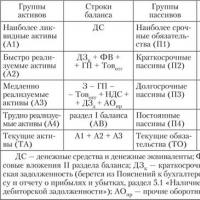 Esența și semnificația lichidității și solvabilității întreprinderii
Esența și semnificația lichidității și solvabilității întreprinderii